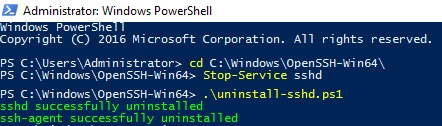Installieren, Testen und Deinstallieren eines OpenSSH-basierten SFTP-Servers unter Windows
Schritt-für-Schritt-Anleitung
Installieren und Einrichten eines SFTP-Servers (SSH FTP)
Zuerst müssen Sie OpenSSH von GitHub herunterladen und installieren:
https://github.com/PowerShell/...
Laden Sie das Archiv herunter: OpenSSH-Win64.zip
1) Entpacken Sie den Inhalt des Archivs in ein Zielverzeichnis, zum Beispiel:"C:\Windows"
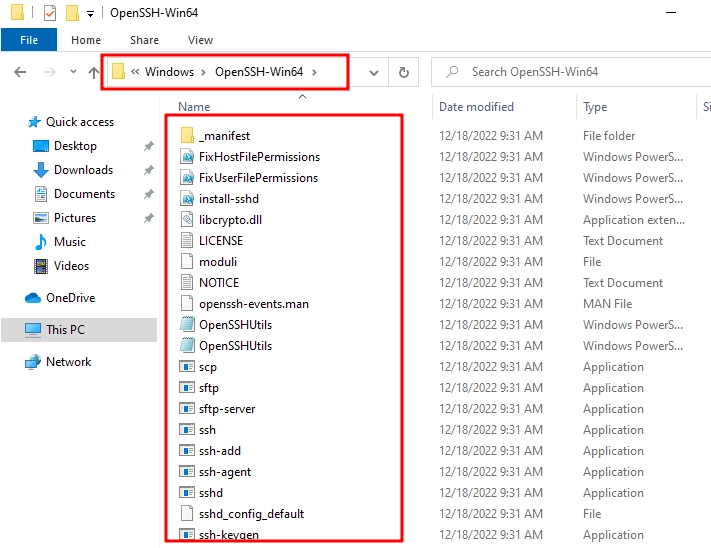
2) Öffnen Sie die Systemeigenschaften(WIN+R, Befehl "sysdm.cpl") -> Erweitert -> Umgebungsvariablen
Das nun erscheinende Fenster hat zwei Abschnitte: der obere enthält die Benutzer-Umgebungsvariablen, der untere die Systemvariablen.
In den Systemvariablen wählen Sie die Variable"Path" und klicken auf"Change...".
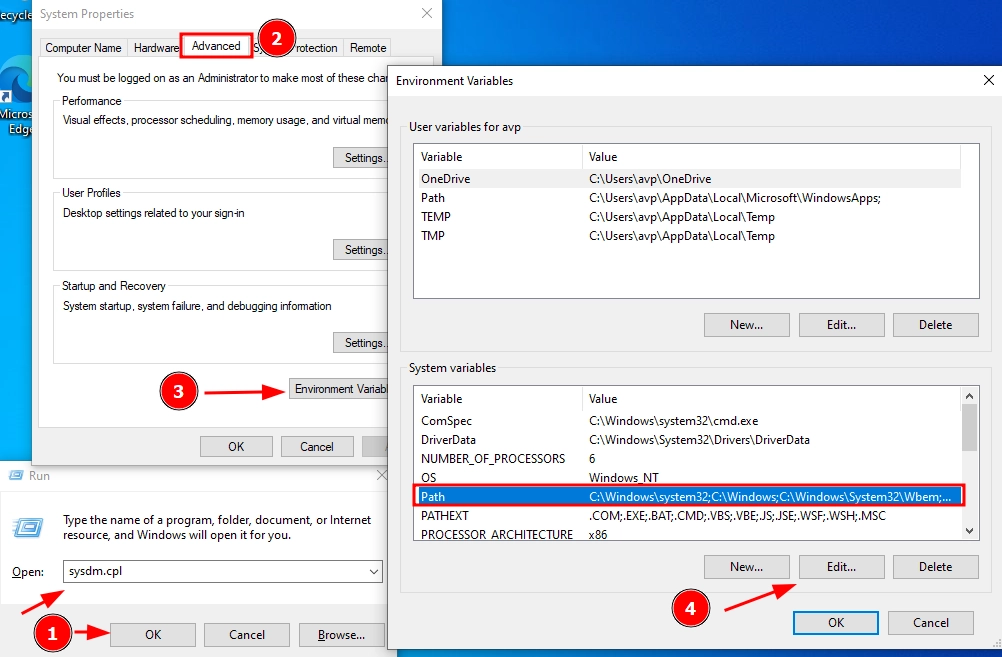
3) In dem sich öffnenden Fenster klicken Sie auf"Neu" und geben den OpenSSH-Verzeichnispfad aus Schritt 1 ein, in diesem Beispiel:"C:\Windows\OpenSSH-Win64"

4) Starten Sie"PowerShell" als Administrator:
Start, geben Sie"PowerShell" ein → Rechtsklick auf"PowerShell" → Als Administrator ausführen
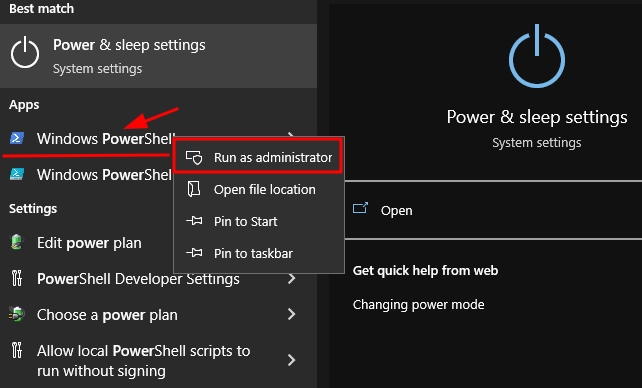
5) Navigieren Sie zum OpenSSH-Verzeichnis, in diesem Beispiel:"C:\Windows\OpenSSH-Win64"
cd C:\Windows\OpenSSH-Win64
Installieren Sie den OpenSSH-Server:
(eine grüne Meldung "sshd und ssh-agent services successfully installed" sollte erscheinen);
.\Install-sshd.ps1
Aktivieren Sie Autorun für den SSHD-Dienst:
Set-Service -Name sshd -StartupType ‘Automatic’
Öffnen Sie den TCP-Port 22 in der Windows-Firewall für den eingehenden Verkehr zum SSH-Server:
New-NetFirewallRule -Protocol TCP -LocalPort 22 -Direction Inbound -Action Allow -DisplayName SSH
Richten Sie den Dateieigentümer und die Zugriffsrechte ein: (Beantworten Sie jede Frage mit"J")
.\FixHostFilePermissions.ps1
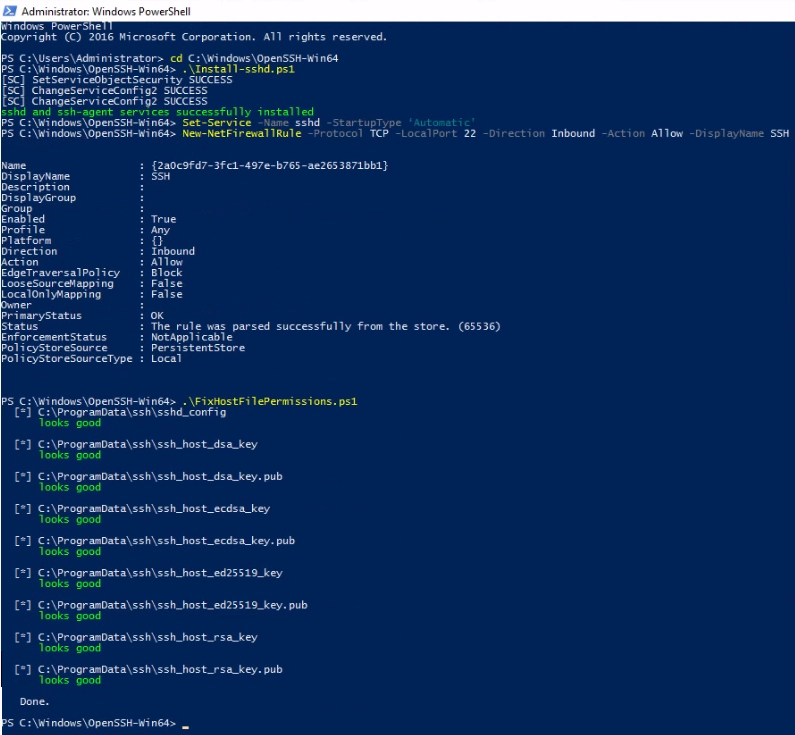
6) Diensteliste öffnen(WIN+R, Befehl"services.msc") -> Doppelklick auf"OpenSSH SSH Server" → Starttyp einstellen:"Automatisch", Klick auf "Ausführen" → OK
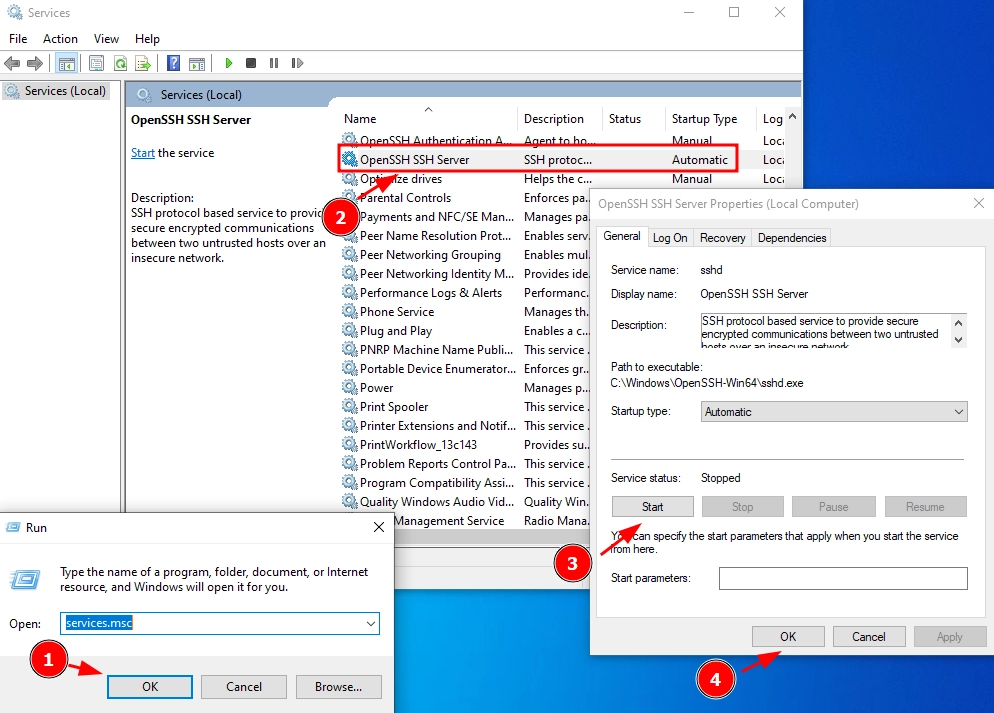
Überprüfen der SFTP-Verbindung mit WinSCP
Laden Sie den kostenlosen WinSCP-Client herunter und starten Sie ihn.
Wählen Sie im Fenster mit den Verbindungseinstellungen das SFTP-Dateiübertragungsprotokoll, geben Sie den Servernamen und die Details des Windows-Kontos an, unter dem Sie sich verbinden.
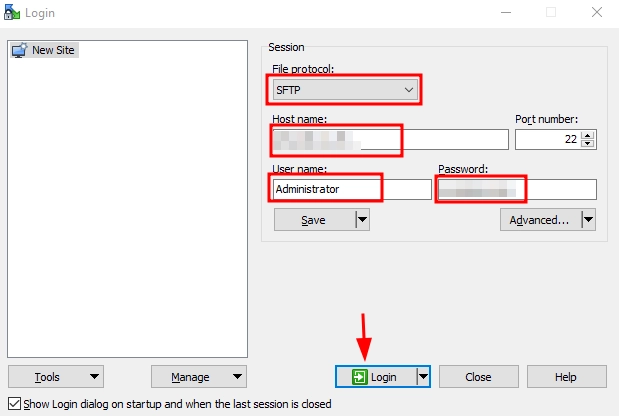
Wenn alles richtig eingestellt ist, sollte der Client eine Verbindung zum SFTP-Server herstellen und eine Liste der Dateien im Home-Verzeichnis des Benutzers anzeigen (das Standardverzeichnis mit dem Benutzerprofil).
Über die vertraute Dateimanageroberfläche können Dateien sicher zwischen dem Server und dem Client kopiert werden. Die Dateiübertragung wird über das sichere SFTP-Protokoll durchgeführt.
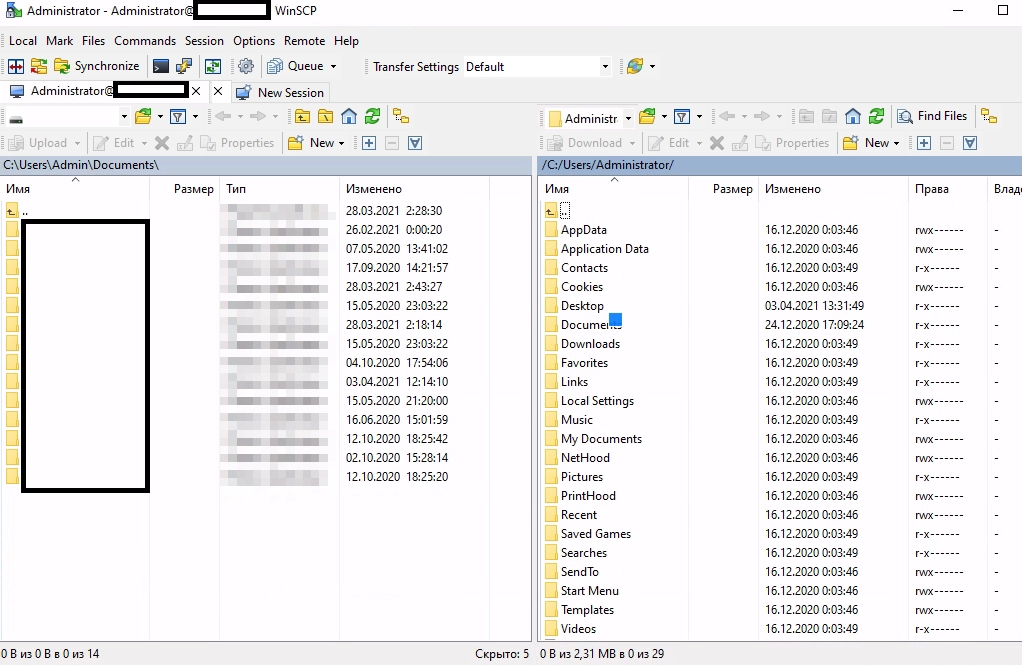
Deinstallation des Win32-OpenSSH-Dienstes
So entfernen Sie den Win32-OpenSSH-Dienst korrekt vom System:
1) Starten Sie"PowerShell" als Administrator:
Start, geben Sie"PowerShell" ein → Rechtsklick auf"PowerShell" → Als Administrator ausführen
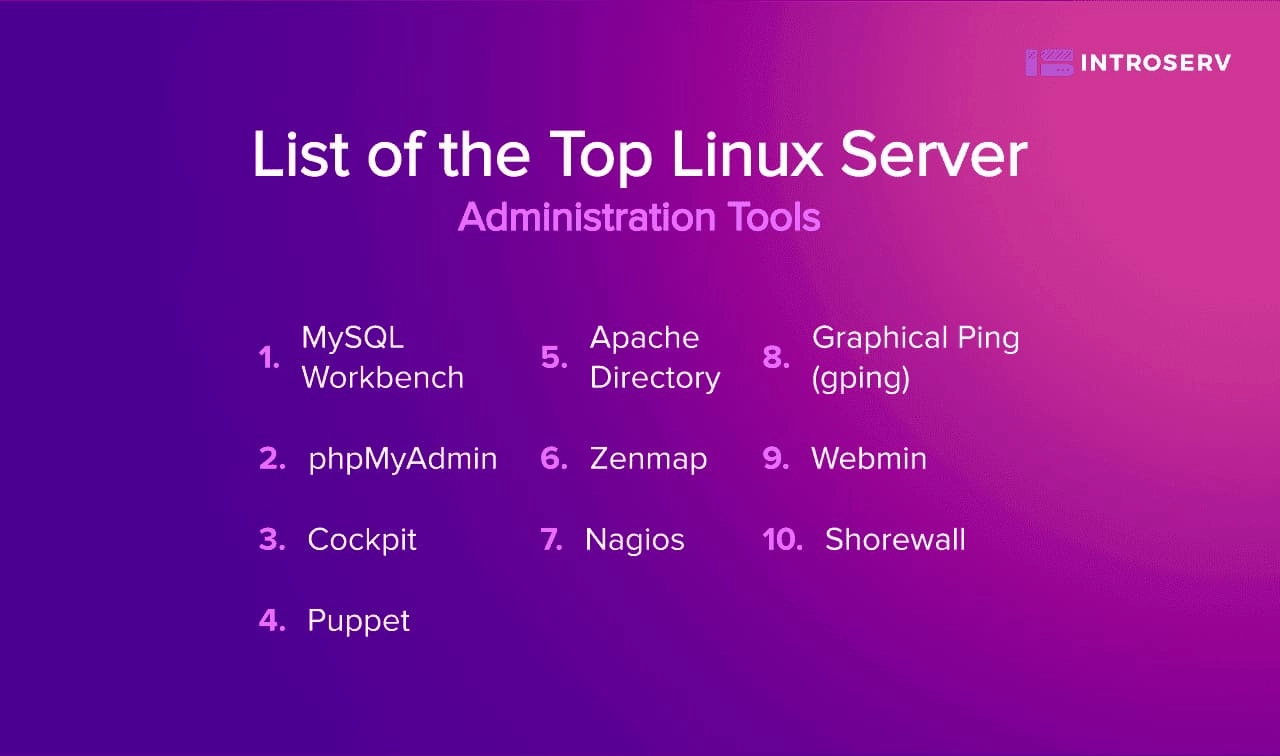
2) Navigieren Sie zum OpenSSH-Verzeichnis, in diesem Beispiel: "C:\Windows\OpenSSH-Win64"
cd C:\Windows\OpenSSH-Win64
3) Stoppen Sie den SSHD-Dienst:
Stop-Service sshd
4) Deinstallieren Sie den OpenSSD-Dienst:
.\uninstall-sshd.ps1